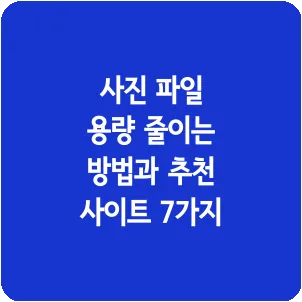
사진 파일의 크기를 줄이는 방법
사진 파일 용량을 줄이는 방법과 관련된 사이트에 대해 이야기해보겠습니다. 웹사이트나 소셜 미디어에 게시물을 올릴 때 주로 이미지를 많이 사용하고 있습니다. 최근에는 사진과 디지털 기술이 발전하면서 고화질 사진이 일반화되어, 그에 따라 사진 파일의 용량도 점점 늘어나고 있는 상황입니다.
용량이 이렇게 증가하면 웹사이트에 부담이 되고 저장 공간을 더 많이 차지하게 됩니다. 이러한 문제를 해결하기 위해 사진을 사용하기 전에 용량을 줄이는 방법이 있습니다.
포토샵과 같은 이미지 편집 프로그램을 활용해 사진의 용량을 줄일 수 있지만, 여러 이미지를 동시에 압축할 수 있는 간편한 사진 파일 용량 축소 사이트를 이용하는 방법도 있습니다.
오늘은 이미지 파일의 용량을 쉽게 줄일 수 있는 웹사이트에 대해 정리해 보겠습니다.
사진 파일 용량을 줄이는 이점
그럼 사진이나 이미지의 용량을 줄여야 하는 이유는 무엇일까요?
빠른 로딩
압축된 이미지나 사진을 활용하면 웹사이트의 페이지 로딩 속도가 빨라집니다. 이미지의 용량이 클 경우, 방문자들이 페이지를 열 때 로딩 속도가 지연될 수 있습니다.
이럴 경우, 속도가 느리면 방문자들이 사이트를 떠날 확률이 높아지고, 결과적으로 전체 방문자 수가 줄어들게 됩니다.
검색 엔진 최적화
압축된 이미지는 검색 결과에도 영향을 미칩니다. 구글은 웹사이트의 성과를 검색 결과에 반영하는 정책을 도입했습니다. 이 정책은 Core Web Vitals로, 이미지 로딩 속도가 검색 결과에 포함된다는 내용을 담고 있습니다.
이미지의 파일 크기가 작을수록 검색 결과에서 더 높은 점수를 받을 가능성이 있습니다.
저장 공간이 부족한 경우
사진 압축의 가장 큰 장점 중 하나는 저장 공간을 효과적으로 줄일 수 있다는 것입니다. 특히 웹사이트를 운영할 때는 선택한 호스팅 서비스에 따라 저장 공간이 제한될 수 있습니다.
사진이나 영상은 일반 텍스트보다 훨씬 더 많은 저장 공간을 필요로 합니다. 이러한 이미지를 압축하면 저장 공간을 절약할 수 있고, 호스팅 운영에도 긍정적인 영향을 미칩니다.
이미지를 압축할 때 화질이 떨어질 것이라는 일반적인 생각이 있습니다. 하지만 최근 기술로 인해 화질에 영향을 주지 않고도 고화질의 사진을 압축할 수 있게 되었습니다.
그렇다면 압축 작업을 위해 어떤 웹사이트를 활용하면 좋을까요?
사진 파일 용량을 줄이는 방법과 추천 사이트 7곳
사진 용량을 줄이는 방법으로 JPG, PNG, GIF와 같은 파일 형식을 사용할 수 있습니다. 각 웹사이트마다 압축 비율이 다를 수 있으며, 압축 비율이 높을수록 더욱 효과적이라고 할 수 있습니다.
각 사이트의 압축 비율을 확인한 후, 알맞은 사이트를 선택해 주시기 바랍니다.
Compress Now
컴프레스 나우는 사진 파일의 용량을 줄이는 데 유용한 웹사이트로, 대표적인 파일 형식인 JPG, PNG, GIF의 압축이 지원됩니다.
최대 9MB 크기의 여러 파일을 한꺼번에 업로드하고 압축할 수 있습니다. 일반적으로 압축 비율은 약 65%에 달합니다.
압축된 파일과 원본 파일을 비교해보면 눈으로는 두 결과물의 화질을 분간할 수 없을 정도로 화질 손상이 없는 상태에서 압축할 수 있는 웹사이트입니다.
컴프레스 나우 웹사이트는 무료로 이용할 수 있습니다.
타이니 PNG
타이니 PNG는 사진과 이미지 파일을 압축할 수 있는 대표적인 웹사이트입니다. 개인적으로 자주 이용하는 사이트로 JPG와 PNG 형식의 파일 압축이 가능합니다.
한 번에 최대 20개의 이미지를 한꺼번에 업로드하고 압축할 수 있습니다. 압축 가능한 파일의 최대 크기는 5MB로, 여러 파일을 간편하게 압축할 수 있는 장점이 있습니다.
파일을 20개 이상 압축하고 싶다면, 먼저 20개의 파일을 압축한 다음 다시 새로 고침을 해주면 재사용할 수 있습니다.
압축된 이미지는 다운로드 버튼을 클릭하면 컴퓨터에 즉시 저장할 수 있습니다. 또한 드롭박스와 같은 클라우드 서비스에 저장하는 것도 가능합니다.
눈으로 확인했을 때 압축하기 전과 후의 사진 화질은 변화가 없으며, 누구나 손쉽게 많은 이미지를 압축할 수 있는 장점이 있습니다.
JPEG.io
JPEG.io는 다양한 파일 형식을 JPEG로 변환해주는 웹사이트입니다. 사용자는 PNG, GIF, PSD 등의 파일을 업로드하면 자동으로 해당 파일들이 JPEG 형식으로 압축됩니다. 압축이 완료된 JPEG 파일은 즉시 다운로드할 수 있습니다.
PC를 통해 다운로드할 수 있으며, 구글 드라이브와 같은 저장소에도 파일을 받을 수 있습니다.
JPEG Optimizer
JPEG Optimizer 웹사이트는 JPEG 형식의 파일만 압축할 수 있는 서비스를 제공합니다. 이름에서 알 수 있듯이 PNG나 GIF와 같은 다른 파일 형식은 압축할 수 없습니다.
JPEG 파일을 올리면 자동으로 최적화되어 다시 JPEG 형태로 압축됩니다. 최대 99%의 압축률로 가능하니 유용하게 사용해 보세요.
일반적으로 대부분의 웹사이트에서는 약 65%까지의 압축이 가능하지만, JPEG 파일의 경우에는 상황에 따라 최대 99%까지 압축할 수 있습니다. 따라서 최대한 압축을 원하신다면 이 사이트를 이용하는 것이 좋습니다.
최대한으로 압축이 가능하지만 압축하기 전과 후를 비교했을 때 화질에 큰 변화가 없으며 동일한 품질로 압축할 수 있습니다.
이미지의 최대 용량은 4MB로 설정되어 있으며 크기를 조절할 수 있습니다. 이렇게 다운로드한 파일은 웹사이트나 SNS 등 다양한 곳에서 활용할 수 있습니다.
옵티미질라
옵티미질라 웹사이트에서는 JPEG 파일 외에도 GIF, PNG와 같은 다른 형식의 파일도 압축할 수 있습니다. 한 번에 최대 20장의 이미지를 압축할 수 있으며, 사진이나 이미지의 품질을 유지하면서 손상 없이 압축할 수 있는 장점이 있습니다.
다운로드하기 전에 압축 상태를 확인할 수 있으며, 각 이미지가 얼마나 압축되었는지도 확인할 수 있습니다. 저장하고 싶지 않은 사진이 있다면 다운로드하지 않고 삭제할 수 있습니다.
첫 번째 압축이 불충분한 경우, 1차 압축파일을 내려받은 후에 다시 압축하는 것도 가능합니다.
컴프레서 Compressor.io
컴프레서 웹사이트는 다른 사이트들에 비해 압축 효율이 매우 뛰어나며, 최대 90% 이상의 압축이 가능합니다.
화질을 유지하면서 PNG 또는 JPEG 파일을 최대 10MB까지 압축할 수 있습니다. 압축하기 전과 후의 사진을 비교해보면, 일반적으로 사람의 눈으로는 화질 손상이 거의 느껴지지 않을 정도로 파일을 압축할 수 있습니다.
용량을 줄인 파일은 기기에 직접 다운로드하거나 구글 드라이브를 통해서도 저장할 수 있습니다.
이미지 리사이클
이미지 리사이즈 사이트는 다양한 파일 형식의 이미지를 최적화할 수 있는 기능을 갖추고 있습니다. 흥미롭게도 JPEG뿐만 아니라 PNG, GIF, PDF 파일의 용량 또한 줄일 수 있습니다.
이용하려면 파일을 드래그하거나 추가 버튼을 클릭해 사이트에 업로드하면 즉시 용량을 줄이는 작업이 진행됩니다.